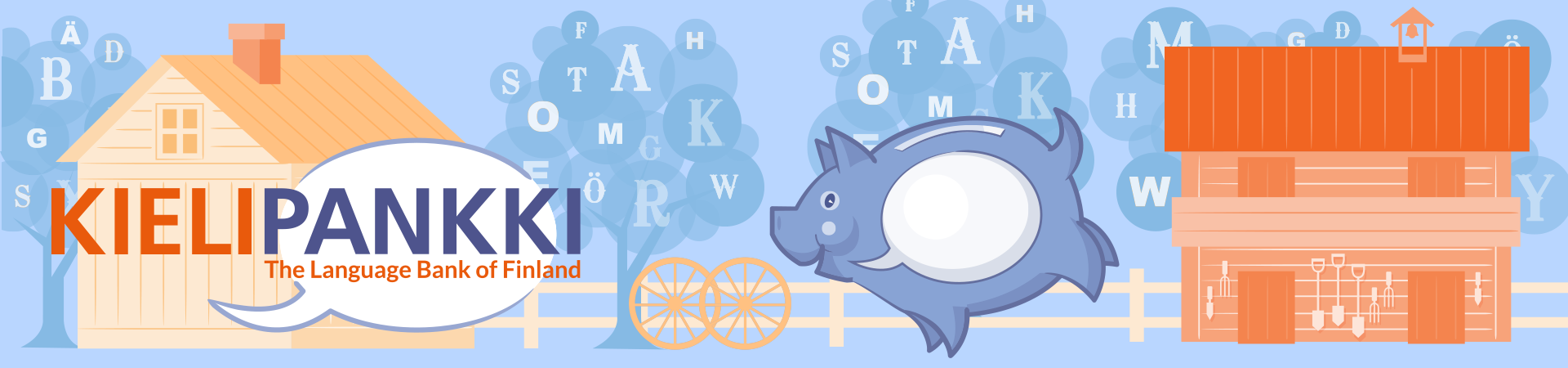
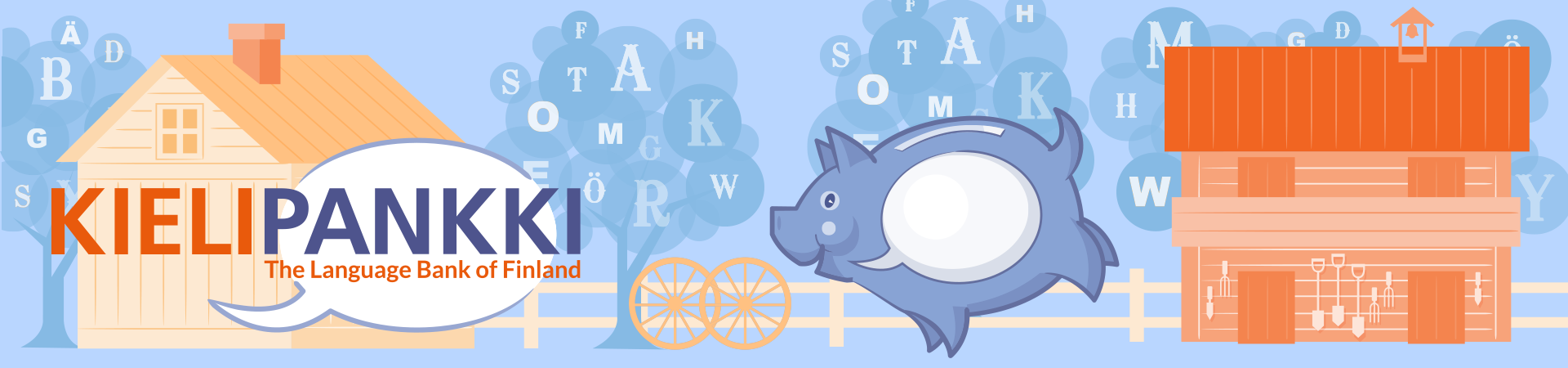
Digitaalisen historian kurssilla opitaan käyttämään Kielipankin Korp-palvelua ja Kielipankissa olevia tekstiaineistoja 1800- ja 1900-luvuilta.
Paikka: Pinni B0090, Tampereen yliopisto
Luennoitsija: Mietta Lennes
FIN-CLARIN järjestää Aineistoklinikka-kurssin 21.11.2016 – 5.5.2017. Kurssi käynnistyy nelipäiväisellä intensiivijaksolla 21.-24.11.2016.
Aineistoklinikka-kurssi soveltuu kieliaineistojen parissa työskenteleville humanististen ja yhteiskuntatieteellisten alojen opiskelijoille ja tutkijoille. Myös muiden kuin Helsingin yliopiston opiskelijat ovat tervetulleita mukaan!
Lisätietoa ja ilmoittautumisohjeet löytyvät kurssin kotisivulta (ks. ohessa).
FIN-CLARIN järjestää korpuslingvistiikan johdantokurssin 16.1.-3.3.2017.
Kurssi suoritetaan kokonaan etäopiskeluna Moodle-oppimisympäristössä. Mukaan mahtuvat lähtökohtaisesti kaikki halukkaat ja sille voi osallistua myös muista yliopistoista käsin. Lisätietoa ja ilmoittautumisohjeet löytyvät kurssin kotisivulta (ks. ohessa).


